La barra de estado es uno de los elementos más visibles en la interfaz de tu móvil Xiaomi. Muestra información crucial como la hora, la cobertura, la batería y los iconos de notificación. Con la llegada de HyperOS, Xiaomi ofrece diversas opciones para personalizarla y adaptarla a tus preferencias, permitiéndote tener un control más preciso sobre lo que ves.
Modificar la barra de estado no solo es una cuestión estética; también puede mejorar la funcionalidad y hacer que la información más importante para ti sea más accesible. Desde cambiar el icono de la batería hasta ocultar el notch o incluso poner un nombre personalizado en lugar del operador, las posibilidades son variadas. A continuación, se detallan todos los ajustes que puedes realizar.
Ajustes básicos: el punto de partida en HyperOS
HyperOS centraliza la mayoría de las opciones de personalización de la barra de estado en una única sección, facilitando el acceso a los usuarios. Para encontrar estos ajustes, el camino es casi siempre el mismo:
- Abre la aplicación Ajustes en tu dispositivo Xiaomi, Redmi o POCO.
- Dirígete al apartado Notificaciones y barra de estado.
Desde este menú, podrás acceder a todas las configuraciones nativas que ofrece el sistema para modificar los elementos superiores de tu pantalla.
Cambiar el indicador de batería: visualiza la energía a tu gusto
Una de las personalizaciones más solicitadas es la del icono de la batería. HyperOS permite elegir cómo se muestra el porcentaje de carga restante, lo cual es útil para gestionar mejor la autonomía del dispositivo.
Para cambiarlo, sigue estos pasos:
- Dentro de «Notificaciones y barra de estado», pulsa en Indicador de batería.
- Se desplegarán tres o cuatro opciones de visualización:
- Solo el icono gráfico: Muestra la pila vaciándose sin cifras.
- Porcentaje dentro del icono: El número del porcentaje se integra en el dibujo de la batería.
- Porcentaje fuera del icono: El número aparece al lado del icono de la batería.
Elige la que mejor se adapte a tu estilo. Esta simple modificación puede ayudarte a tener una idea más clara y rápida de la energía que te queda sin necesidad de desplegar el centro de control.
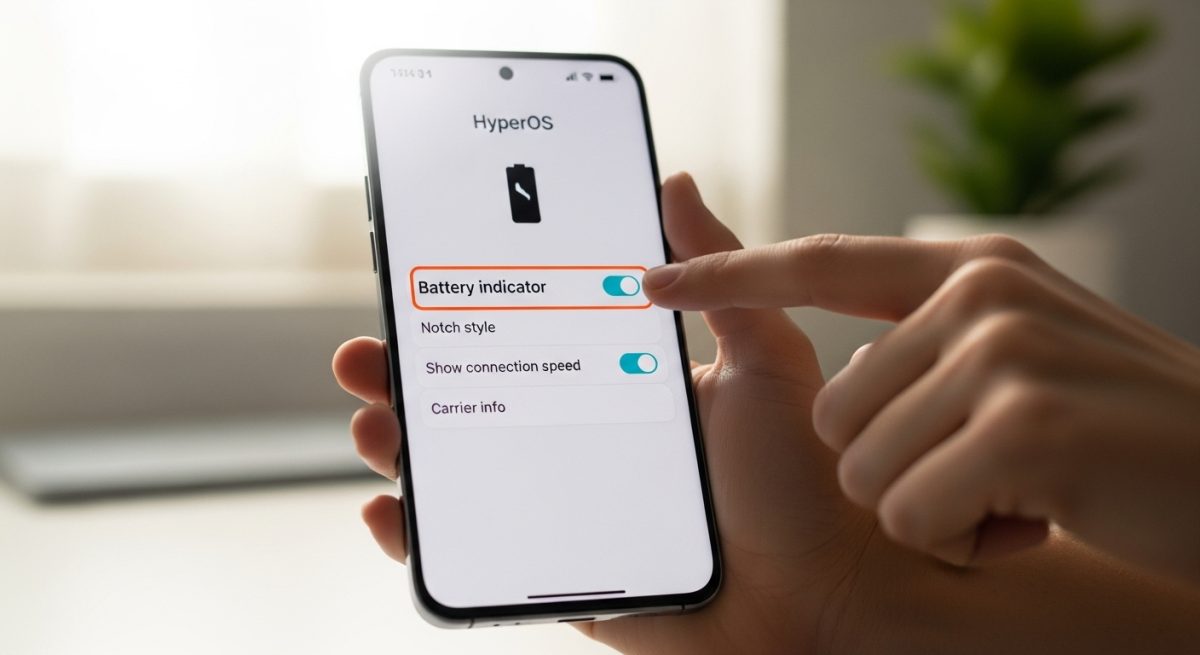
Personaliza el nombre del operador
¿Cansado de ver el nombre de tu compañía telefónica en la barra de estado? HyperOS te permite cambiarlo por cualquier texto que desees, ya sea tu nombre, un apodo o incluso emojis para darle un toque único.
Sigue esta ruta para editarlo:
- En el menú de «Notificaciones y barra de estado», busca y selecciona Barra de estado.
- Pulsa sobre Editar nombre de operador.
- Escribe el texto que prefieras en el campo correspondiente a tu tarjeta SIM (o ambas, si usas Dual SIM).
- Guarda los cambios.
El nuevo nombre se mostrará en la barra de estado y en la pantalla de bloqueo, ofreciendo un nivel de personalización muy visible.
Gestiona el notch y los iconos de notificación
El notch o muesca, donde se aloja la cámara frontal, puede ser un elemento que no a todos les agrada. HyperOS ofrece soluciones para disimularlo o gestionarlo según la aplicación que estés usando.
Ocultar el notch de forma general:
- Ve a «Notificaciones y barra de estado» y entra en Ocultar notch.
- Aquí encontrarás dos opciones principales:
- No ocultar: La configuración por defecto que aprovecha todo el espacio de la pantalla.
- Ocultar sin mover la barra de estado: Añade una franja negra en la parte superior para que el notch quede disimulado, pero los iconos de la hora y notificaciones permanecen en esa franja.
Gestionar el notch por aplicación:
Algunas aplicaciones no están bien optimizadas para pantallas con notch. Para solucionar esto, puedes forzar un comportamiento específico para cada app.
- En «Notificaciones y barra de estado», accede a Notch en aplicaciones individuales.
- Selecciona la aplicación que quieras configurar.
- Elige entre «Automático» (opción por defecto) o «Siempre mostrar notch» para forzar el modo de pantalla completa.
Modifica la velocidad de conexión y los iconos de notificación
Dentro de las opciones de la Barra de estado, también encontrarás otros ajustes útiles para controlar la información que se muestra:
- Mostrar iconos de notificaciones: Activa o desactiva la aparición de los pequeños iconos de las apps en la esquina superior izquierda cuando recibes un aviso.
- Mostrar velocidad de conexión: Si activas esta opción, verás en tiempo real la velocidad de tu conexión a internet (Wi-Fi o datos móviles) en la barra de estado. Es una herramienta muy práctica para diagnosticar problemas de red.
Personalización avanzada con la aplicación Temas
Si las opciones nativas no son suficientes, la aplicación Temas de Xiaomi es la puerta de entrada a una personalización mucho más profunda. Muchos temas disponibles en la tienda no solo cambian el fondo de pantalla y los iconos del sistema, sino que también modifican por completo el diseño de la barra de estado y el Centro de Control.
Para aplicar un tema solo a la barra de estado:
- Abre la aplicación Temas.
- Descarga el tema que te guste y que sepas que modifica la barra de estado.
- Ve a tu perfil dentro de la app (el icono en la esquina inferior derecha).
- Selecciona Personalizar tema.
- Entra en la opción Barra de estado.
- Aplica el estilo del tema que has descargado sin necesidad de cambiar el resto de la interfaz.
Con este método, puedes conseguir iconos de Wi-Fi, cobertura y batería con diseños completamente diferentes, desde estilos minimalistas hasta otros más coloridos y elaborados. Es una de las qué funciones tiene tu Xiaomi: exprime al máximo HyperOS y MIUI más potentes para la personalización.
Cambiar el estilo del Centro de Control
Aunque técnicamente no es parte de la barra de estado estática, el Centro de Control está directamente relacionado. HyperOS permite elegir entre la nueva versión, que separa los ajustes rápidos de las notificaciones, y la versión clásica.
- Ve a Ajustes > Notificaciones y barra de estado.
- Pulsa en Estilo del Centro de control.
- Elige entre «Nueva versión» o «Versión antigua».
La «Versión antigua» unifica los ajustes rápidos y las notificaciones en una sola cortina desplegable, un estilo preferido por algunos usuarios por su simplicidad y familiaridad.








